Для чего нужен IP-адрес компьютера и можно ли его изменить
Многие пользователи ПК не знают, как сменить IP-адрес на компьютере и зачем это нужно делать. Айпи-адреса подразделяются на статические и динамические. Следовательно, они меняются по-разному. IP-адрес служит показателем устройства в сети интернет. Цели для смены разные: обход блокировки на сайтах, анонимность в сети или защита конфиденциальной информации пользователя.
Айпи-адресом называют идентификатор устройства, подключаемого к сети. Данный показатель необходим при работе системы адресации. Система передает информацию на точный пункт, куда ее отправляет пользователь.
Идентификатор аналогичен назначению адреса на почтовом конверте. Без указания точного места почтальон не узнает, кому вручить послание. Получатель не поймет, от кого пришло уведомление. При смене IP-адреса изменяется место отправки или доставки трафика с информацией.

В начале развития всемирной паутины каждому пользователю присваивали уникальные идентификаторы со статическими айпи-адресами. Сейчас они существуют, но присваиваются обычно серверам. На пользовательских ПК, ноутбуках, смартфонах используется динамические технологии IP и NAT.
Динамический адрес отличается от статического периодической сменой при подключении к сети каждый раз. Технология служила основой предоставления доступа к интернету. Однако, при росте количества устройств, подключаемых к интернету, пришлось перейти к технологии NAT.

NAT дает возможность использования одного внешнего айпи-адреса 100 пользователям. Сисадмины и провайдеры объединяют оборудования в локальные сети. При этом каждому участнику выдается уникальный идентификатор. Для настройки сети или связи с серверами иногда требуется информация о внешних и внутренних IP-адресах одновременно. Узнать свой номер идентификатора легко и просто можно через поисковую систему Яндекс:
- Пользователь переходит на главную страницу ПС Яндекс.

- В строку поиска вводят «Мой IP» и нажимают «Enter» на клавиатуре.

- Через 2 секунды система выдаст значение внешнего адреса.

Настроить IP адрес компьютера через сетевые адаптеры
Это универсальное решение, которое подойдет для Windows 7/8.1/10. Нажмите Win+R и введите ncpa.cpl, чтобы быстро открыть сетевые адаптеры. Нажмите правой кнопкой мыши по адаптеру через который осуществляете подключение и выберите «Свойства«. Найдите и выделите одним нажатием мыши графу «IP версии 4 (TCP/IPv4)» и ниже нажмите на «Свойства«. В новом окне у вас появится возможность изменить IP адрес вручную.

Браузер TOR
Все, кто хоть раз задавался вопросом, как сменить IP-адрес компьютера, наверняка сталкивались с браузером TOR. Он изначально предназначается для анонимного серфинга в интернете и не требует никаких настроек. Достаточно скачать его с официально сайта и установить на компьютер или ноутбук.
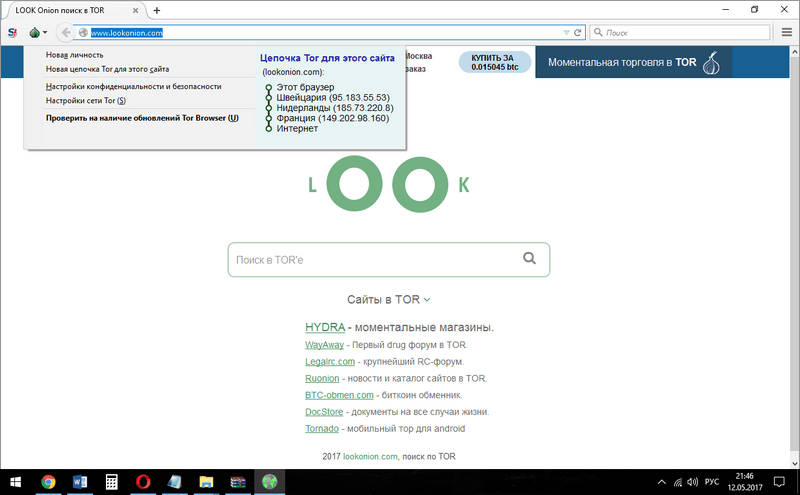
Принцип работы основан на том же самом VPN, но в улучшенной форме, если так можно выразиться. На рисунке ниже видно цепочку отправки данных:
- браузер TOR;
- Швейцария;
- Нидерланды;
- Франция;
- доступ в интернет.
Получается тройное шифрование данных через сервера трех стран, а уж потом пользователю предоставляется необходимый ресурс. Определить настоящее местоположение компьютера практически невозможно. Причем при выходе в сеть с помощью данного браузера происходит индивидуальная подборка АйПи адресов, исходя из посещаемого сайта. К примеру, если портал заблокирован на территории Европы, то программа автоматически это определяет и предоставляет доступ на сайт с помощью серверов США, Канады или других стран.
Следует отметить, что уровень шифрования у браузера достаточно высок, потому что при одновременной проверке IP-адреса на двух серьезных сайтах значения показываются разные.
На рисунке ниже местоположение вообще не определено. Операционная система указана, как Windows 7, а браузер Firefox старой версии. На самом деле ОС Windows 10 и браузер TOR.

Другой ресурс определяет местоположение, как США. Хотя скриншоты сделаны с разницей в несколько секунд. Таким образом, с помощью TOR можно не только с легкостью посетить нужный ресурс, но и одновременно быть полностью анонимным.
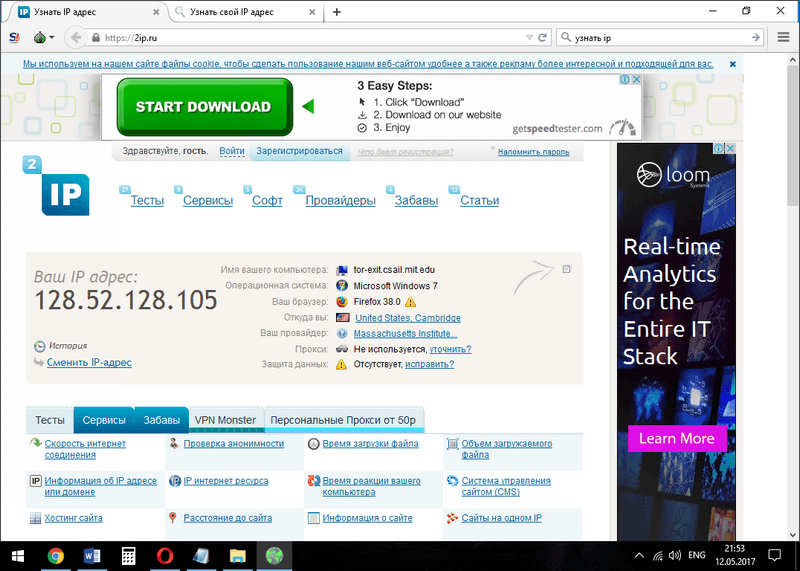
Смена IP-адреса с помощью специальных программ
Есть такие утилиты, с помощью которых можно легко сменить внешний адрес ПК в любых приложениях (мессенджерах, браузерах, почтовиках и т. п.). В основном такие программы являются платными, однако есть и бесплатные аналоги. Среди них могу выделить две совсем неплохие утилиты — Hotspot Shield и SafeIP.
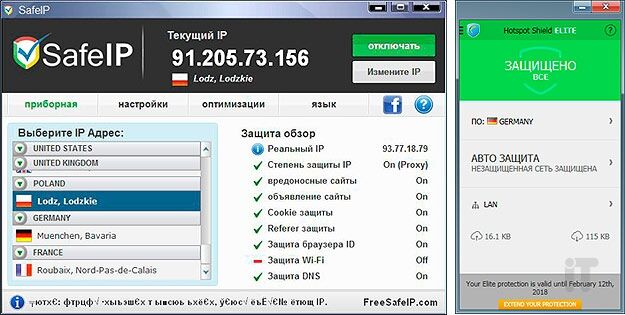
Думаю разобраться в них не составит особого труда. Все очень просто и легко, так как настраиваются в пару кликов мышью. Не будем останавливаться на настройках подобных утилит и перейдем к так называемым анонимайзерам.
Tor Browser в помощь при изменении IP
Использование данного специального браузера очень эффективно и к тому же бесплатно.
Этот браузер позволяет подключаться к интернету анонимно.
Если ничего не сработало – всегда можно сменить провайдера
Если вам очень нужно безвозвратно и сиюминутно поменять IP адрес по каким-то своим весьма веским причинам, а провайдер не позволяет этого сделать, то радикальным решением будет просто поменять провайдера или настроить прокси-сервер
Смена АйПи адреса на роутере zyxel keenetic g iii, Extra 2
В заключение пару слов о смене адресов в локальной сети. Если у вас конфликт пользователей в сети — экстренно меняем адреса на роутере путем включения DHCP:

После устранения проблемы можно выключить DHCP. При подключении роутера к провайдеру все зависит от того, получен ли у Вас статический IP. Если так, то вручную проставляем полученные от провайдера параметры подключения в соответствующие поля:

Если у вас динамический IP, то при первоначальной настройке роутера выбираем автоматический режим подключения:

Пока не встречал модели устройств, в официальной прошивке которых были бы VPN для маскировки IP роутера в интернете.
Можно внутри создать подключение VPN если администратор выдал вам параметры доступа к нужному VPN серверу; такой способ обеспечивает доступ к закрытым сетям или интернету и трудно сказать, насколько это будет эффективно. Когда надо объединить две разные локальные сети в одну настройка VPN на роутере позволит это сделать.
Сегодня Вы узнали о некоторый способах маскировки своих действий в глобальной сети на конкретных примерах. Можно попробовать выбрать платный прокси, таких предложений сейчас очень много. Я не пока пробовал, может соберусь и напишу обзор… Выбирайте свои способы, изучайте! А на сегодня у меня все!
Что такое IP-адрес
Как только вы открываете браузер, вы сразу получаете свой IP-адрес (интернет протокол). Его можно сравнить с адресом дома, где мы проживаем. Если вы захотите отправить кому-нибудь посылку, то вам понадобится точный адрес получателя. Без него вы не сможете отправить посылку по назначению.
Тоже самое происходит и с IP-адресом, только уже в сетевом мире. Чтобы запрашиваемая или отправляемая информация достигла цели, нужен IP-адрес. Благодаря ему компьютеры обмениваются информацией.
Пример стандартного IP-адреса в версии протокола IPv4:
192.168.0.1
Пример стандартного IP-адреса в версии протокола IPv6:
2001:0DB8:AA10:0001:0000:0000:0000:00FB
Как вы могли заметить, первый протокол IPv4 не очень большой. Его не хватает на всех людей пользующихся интернетом. Именно для этого и был придуман протокол IPv6. Он намного длиннее и может присвоить больше новых адресов.
Изменение вручную
Инструкция, как поменять IP адрес компьютера, если вам известны данные прокси-сервера, к которому нужно подключиться:
- Запустите «Панель управления» — к примеру, вызвав этот системный инструмент при помощи поиска в меню «Пуск».
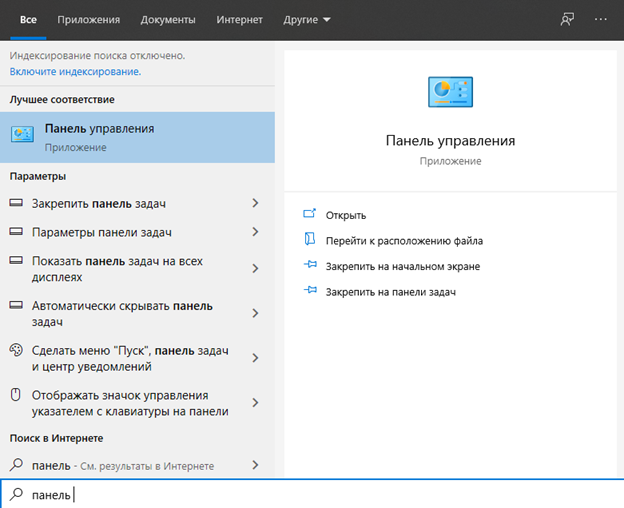
- Таким же способом откройте «Центр управления сетями и общим доступом».

- Щёлкните по ссылке «Изменение параметров адаптера».
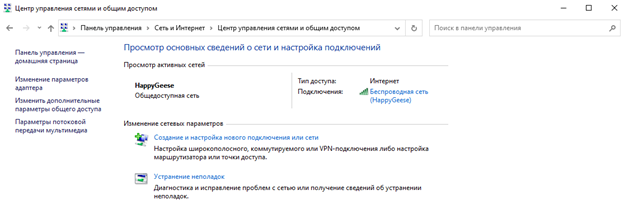
- Перейдите к «Свойствам» используемой сетевой карты.
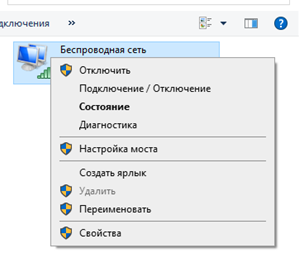
- Вызовите «Свойства» для пункта «IP версии 4».
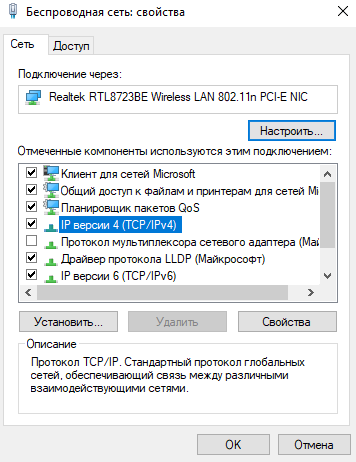
- Для обоих представленных параметров переключитесь на вариант «Использовать…», после чего введите известные адреса вручную.
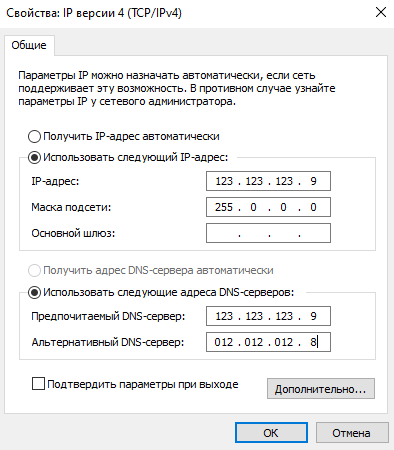
Сохраните изменения. После выхода запустите любой онлайн-сервис для определения айпи, например, 2ip.ru — и убедитесь, что замена IP адреса состоялась.
Статический IP адрес
Пользуясь которыми, вы избежите дефицита динамических IP и станете более свободны и профессиональны (если вы не шпиён, конечно, и не хотите завернуть контргайку на шее городничего, pardon ))
Но следует заставить себя помнить, что обе компоненты (динамики и статики) имеют как и положительный вес, так и отрицательный для пользователя. К примеру, работая с динамическим IP-адресом, вы можете обойти «бан» друга и качать неограниченно файлы с дармовых файлообменников. И т.п. …
Ухватив статический же IP, — сможете работать в системах, которым нужна жёсткая привязка к IP-адресу, а значит и более порядочно во всех смыслах.
А вот сервисный сайт, где запросто на первой же страничке представится ip адрес вашей системы.
ПОСЛОВИЦА: имей жану, да и об любушке не забывай…
Думаю, достаточно понятно … а всё полезное далее…

Online консультация по настройкам и созданию сайтов на WordPress
А вот мультипликационное видео о менеджере паролей KeePass — видео, повествующее о настройке здоровской программы, и о том как правильно и безопасно хранить пароли — очень полезно!
Михаил ATs — владелец блога запросто с Вордпресс — в сети нтернет давным-давно.
. веб разработчик студии ATs media: помогу в создании, раскрутке, развитии и целенаправленном сопровождении твоего ресурса в сети. — заказы, вопросы. разработка.












